・WordPressサイトへのログイン方法
・パスワードが不明でWordPressへログインできない対処方法

どうも、こんにちは。widen uno(@WidenUno)です。
今回は、「WordPressサイトへのログイン方法・パスワードが不明でWordPressへログインできない対処方法」を簡単にご紹介いたします。
WordPressサイトへのログイン方法
WordPressサイトへのログイン方法をご紹介いたします。
まず、ログインしたいサイトのURLに「/wp-admin」を付け加え、ログイン画面へ遷移します。
例として、test.com が自身のサイトである場合は、test.com/wp-admin がログインURLとなります。
※ログインURLを変更していない基本的な場合となり、自身でURL変更されている場合はそちらをご利用ください。
こちらのログイン画面にて「ユーザー名またはメールアドレス」「パスワード」「表示された文字」項目に必要な事項を入力し、ログインボタンをクリックします。
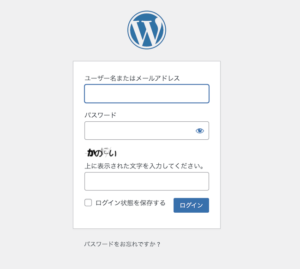
ログインが成功するとこちらのWordPress管理画面へ遷移することができます。

パスワードが不明でWordPressへログインできない対処方法
パスワードを忘れてしまい、WordPressへログインできない場合は、下記の手順でパスワードを再設定してください。
ログイン画面の「パスワードをお忘れですか?」をクリックします。
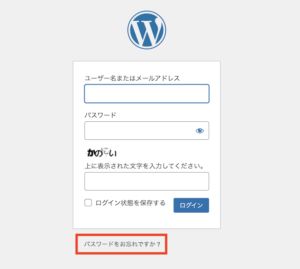
「ユーザー名またはメールアドレス」「表示された文字」項目に必要な事項を入力し、新しいパスワードを取得をクリックします。

登録されているメールアドレス宛に、下記のようなメールが届きます。
だれかが次のアカウントのパスワードリセットをリクエストしました:
http://******.com/
ユーザー名: ******
もしこれが間違いだった場合は、このメールを無視すれば何も起こりません。
パスワードをリセットするには、以下へアクセスしてください。
<http://******.com/wp-login.php?action=rp&key=oKwwP1******h86S&login=*****>
メール内のリンクをクリックすると、パスワードを再発行する画面に遷移します。
記載されているパスワードをそのまま使用しても良いですし、「パスワードリセット」をクリックし、パスワードを変更してもOKです。
簡単な説明となりましたが、以上となります。
ユーザー登録を行う方法は、こちらの記事に参考にしてみてください。
























